Kako ponovno pokrenuti svoj iPhone (bilo koji model)
iOS je stabilan, ali čak i stabilan operativni sustav može podleći nasumičnim greškama, greškama i drugim problemima povezanim sa softverom. Kao i bilo koji drugi stolni ili mobilni uređaj, ponovno pokretanje iPhonea često je najbolji način za rješavanje problema.
Soft reset čisti sistemsku predmemoriju iPhonea i pruža izvrsnu početnu točku za izvođenje dodatnog rješavanja problema. Čitajte dalje kako biste saznali više načina za ponovno pokretanje bilo kojeg iOS uređaja.

Zašto biste trebali ponovno pokrenuti svoj iPhone
Ponovno pokretanje iPhonea može riješiti brojne probleme koji onemogućuju ispravno funkcioniranje uređaja. Na primjer, možete pokušati ako:
- iOS djeluje sporo i tromo(iOS feels slow and sluggish) .
- Aplikacije(Apps) ne reagiraju ili ne rade prema očekivanjima.
- Preuzimanja ili ažuriranja aplikacija predugo traju, zamrzavaju se ili ne uspijevaju(App downloads or updates take too long, freeze, or fail) .
- Ne možete ažurirati softver sustava(You can’t update the system software) .
- Ne možete se spojiti na internet(You can’t connect to the internet) .
- Vaš Apple ID ili iCloud račun(Account) se ne sinkroniziraju.
Nemojte ponovno pokretati iPhone bez razloga. iOS općenito radi sjajan posao održavajući sve u najboljem stanju(keeping everything running in top shape) , a mogli biste proći mjesecima bez ponovnog pokretanja uređaja.
Ponovo pokrenite iPhone putem iOS aplikacije za postavke(Settings App)
Aplikacija Postavke(Settings) na vašem iPhoneu ima namjensku opciju Isključi(Shut Down) koju možete koristiti za isključivanje i ponovno pokretanje uređaja. Dostupan je na svakom iOS uređaju, uključujući iPad.
1. Otvorite aplikaciju Postavke(Settings) na svom iPhoneu. Ako ga ne možete locirati, prijeđite prstom od vrha početnog zaslona(Home Screen) prema dolje da biste pokrenuli pretraživanje(Search) . Zatim ga pokušajte potražiti.

2. Dodirnite kategoriju s oznakom Općenito(General) .
3. Pomaknite se prema dolje na zaslonu Općenito(General) i dodirnite Isključi(Shut Down) .

4. Dodirnite i povucite ikonu napajanja(Power) udesno.

5. Nakon što zaslon iPhonea potamni, pričekajte najmanje 30 sekundi.
6. Držite pritisnutu tipku za(Power) uključivanje. Možete ga pronaći na desnoj strani uređaja (iPhone 6 i noviji) ili na vrhu (iPhone 5 i stariji).
7. Otpustite tipku za uključivanje/(Power) isključivanje kada vidite Apple logo.
8. Unesite šifru uređaja na zaključanom zaslonu(Lock Screen) kako biste otključali svoj iPhone i vratili Face ID ili Touch ID .
Ponovno pokrenite(Restart) iPhone pritiskom na tipku za određeni uređaj(Device-Specific Button Presses)
Osim gore navedene metode, možete upotrijebiti sljedeće upute specifične za uređaj za ponovno pokretanje iPhonea. Proces se razlikuje ovisno o tome koristite li iPhone s Face ID-om(Face ID) ili Touch ID-om(Touch ID) .
Ponovno pokrenite iPhone s Face ID-om
Ako koristite iPhone s Face ID-om(Face ID) , možete pritisnuti tipke za glasnoću(Volume) i tipku za spavanje(Sleep) / buđenje(Wake) na uređaju u određenom redoslijedu kako biste pristupili zaslonu Klizni za isključivanje( Slide to Power Off ) . Zatim je samo potrebno isključiti uređaj i ponovno ga pokrenuti.
Koraci koji slijede odnose se na sljedeće modele iPhonea s Face ID-om(Face ID) :
- iPhone X
- iPhone XR | iPhone 11 | iPhone 11 Pro | iPhone 11 Pro Max
- iPhone 12 | iPhone 12 Pro | iPhone 12 Pro Max
- iPhone 13 | iPhone 13 mini | iPhone 13 Pro | iPhone 13 Pro Max

1. Odmah pritisnite i otpustite tipku za pojačavanje zvuka(Volume Up ) .
2. Odmah pritisnite i otpustite tipku za smanjivanje glasnoće(Volume Down) .
3. Odmah pritisnite i držite gumb Sleep / Wake ( bočno(Side) ) dok ne vidite zaslon Slide to Power Off .
4. Dodirnite i povucite ikonu napajanja(Power) udesno.
5. Nakon što se zaslon zatamni, pričekajte najmanje 30 sekundi.
6. Držite bočnu(Side) tipku dok ne vidite Apple logo.
7. Unesite šifru svog uređaja kako biste ušli u početni zaslon(Home Screen) .
Savjet(Tip) : možete također doći do zaslona Slide to Power Off pritiskom i držanjem tipke za pojačavanje glasnoće(Volume Up) i bočne(Side) tipke. Pazite(Make) da odmah otpustite gumbe kako biste izbjegli pokretanje automatskog poziva hitnim službama(triggering an automatic call to emergency services) .
Ponovno pokrenite iPhone pomoću Touch ID-a
Ponovno pokretanje iPhonea 6 ili novijeg iPhonea koji koristi Touch ID puno je lakše nego uređaja s Face ID-om(Face ID) .
Koraci koji slijede odnose se na sljedeće modele iPhonea s fizičkim gumbom Home :
- iPhone 6 | iPhone 6 Plus | iPhone 6s | iPhone 6s Plus
- iPhone 7 | iPhone 7 Plus
- iPhone 8 | iPhone 8 Plus
- iPhone SE (1. generacija) | iPhone SE (2. generacija) | iPhone SE (3. generacija)

1. Pritisnite i držite tipku Sleep / Wake ( bočno(Side) ) dok ne dođete do zaslona Slide to Power Off .
2. Povucite klizač za isključivanje(Power Off ) udesno.
3. Nakon što zaslon iPhonea potamni, pričekajte najmanje 30 sekundi.
4. Pritisnite i držite bočnu(Side) tipku dok ne vidite Apple logo.
5. Unesite svoju šifru za pristup početnom zaslonu(Home Screen) .
Ponovno pokrenite iPhone 5s i starije
Možete ponovno pokrenuti stariji model iPhonea, kao što je iPhone 5s ili stariji, slijedeći iste korake za novije uređaje s Touch ID-om(Touch ID) . Međutim, ovi uređaji imaju gumb Sleep / Wake smješten u gornjem desnom kutu.

Ponovno pokrenite iPhone koristeći AssistiveTouch
AssistiveTouch je značajka povezana s pristupačnošću koja vam može pomoći da ponovno pokrenete svoj iPhone bez pritiskanja bilo kakvih gumba. Prođite korake u nastavku da aktivirate i koristite AssistiveTouch za ponovno pokretanje iOS uređaja.
1. Otvorite aplikaciju Postavke(Settings) i idite na Pristupačnost(Accessibility) > Dodir(Touch) > AssistiveTouch .
2. Uključite prekidač pokraj AssistiveTouch .

3. Dodirnite plutajuću ikonu AssistiveTouch i dodirnite Uređaj(Device) > Više(More) > Ponovno pokreni(Restart) .
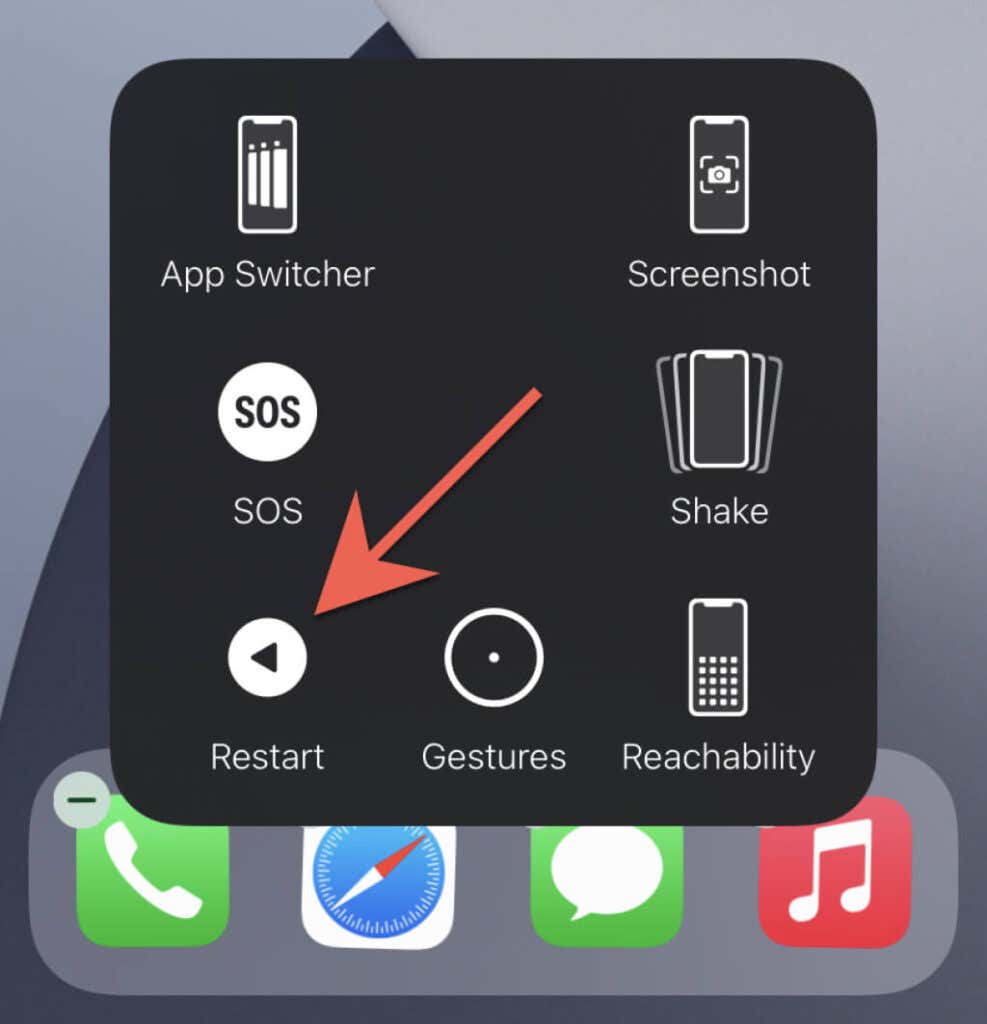
Napomena(Note) : AssistiveTouch nudi mnoštvo opcija koje vam pomažu u obavljanju svakodnevnih zadataka kao što je aktiviranje App Switcher -a , snimanje zaslona(taking screenshots) , izvođenje gesti(performing gestures) itd. Možete ga zadržati ili onemogućiti nakon ponovnog pokretanja iPhone-a.
Ne možete ponovno pokrenuti iPhone?
Ako ne možete ponovno pokrenuti svoj iPhone pomoću gornjih uputa, softver sustava se možda potpuno zamrznuo. Ako je tako, podvrgnite svom iPhoneu prisilno ponovno pokretanje ili hard reset(put your iPhone through a force-restart or hard-reset) . Ako se iOS i dalje smrzava, upotrijebite Finder ili iTunes na Macu(Mac) ili PC-u za resetiranje uređaja na tvorničke postavke u načinu rada za oporavak(factory reset the device in Recovery Mode) .
Related posts
Uključite aplikaciju Cloud Backup za Microsoft Authenticator na Androidu i iPhoneu
Povežite iPhone s računalom sa sustavom Windows 10 pomoću Microsoftove udaljene radne površine
Nije moguće uvesti fotografije s iPhonea na računalo sa sustavom Windows 11/10
Kako se prebaciti sa Windows Phone na iPhone: Vodič korak po korak
Popravite iTunes pogrešku 0xE8000003 na Windows 10 dok povezujete iPhone
Kako snimiti profesionalne fotografije svojim iPhoneom
Kako koristiti aplikaciju Microsoft Family Safety na svom telefonu
8 najboljih puzzle igara za iPhone
Kako popraviti da iPhone ne zvoni za dolazne pozive
Kako napraviti mape i organizirati aplikacije na iPhoneu
Ne možete pronaći svoj AirPrint pisač na iPhoneu? 11 načina za popravak
Kako popraviti iPhone Hotspot koji ne radi na Windowsima
9 popravki kada svjetiljka za iPhone ne radi
Kako pretvoriti svoj telefon u mikrofon za Windows PC
Ne vidite opciju snimanja videa 4K pri 60 FPS na iPhone 8 Plus/X?
10 najboljih web-mjesta i aplikacija za pronalaženje popularnih pozadina za iPhone i iPad
5 najboljih igara za iPhone [2020]
iPhone zvučnik ne radi? 5 popravaka za isprobavanje
Kako popraviti "iTunes se nije mogao povezati s ovim iPhoneom. Pogreška "Vrijednost nedostaje".
Kako napraviti sigurnosnu kopiju vašeg iPhonea na Macu
